فهرست
په دې مقاله کې، موږ به زده کړو چې د چیک باکس اضافه کړئ په ایکسیل ورکشیټ بغیر د Developer ټب کارولو څخه. موږ په ایکسل کې کوم انتخاب غوره کولو یا غیر انتخابولو لپاره چیک باکس کاروو. د چیک باکس اضافه کولو ترټولو عام لاره د پراختیا کونکي ټب کارول دي. مګر موږ کولی شو په اسانۍ سره د چیک باکس اضافه کولو لپاره نورې میتودونه هم وکاروو. نن ورځ، موږ به د پراختیا کونکي ټب کارولو پرته په ایکسل کې د چیک باکسونو اضافه کولو لپاره د دې میتودونو په اړه بحث وکړو.
د تمرین کتاب ډاونلوډ کړئ
د تمرین کتاب دلته ډاونلوډ کړئ.
د Developer.xlsm پرته چیک باکس اضافه کړئ
3 میتودونه په Excel کې د چیک باکس اضافه کولو لپاره پرته له دې چې د پراختیا کونکي ټب کارولو څخه کار واخلئ
د ځینو کارمندانو عمر او حاضري. دلته، موږ به د چک بکسونو څخه کار واخلو ترڅو د کارمندانو حاضري په نښه کړي. 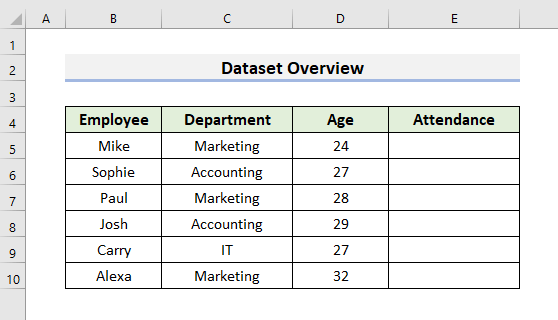
1. VBA د پراختیا کونکي ټب کارولو پرته په Excel کې د چیک باکس اضافه کولو لپاره
پدې کې لومړی میتود، موږ به وکاروو VBA کوم چې د Excel لپاره د پروګرام کولو ژبه ده. VBA د د غوښتنلیکونو لپاره لید اساسی لپاره ولاړ دی. موږ د مختلفو دندو د ترسره کولو لپاره VBA کاروو. موږ کولی شو دا زموږ په کاري پاڼه کې د چک بکسونو اضافه کولو لپاره هم وکاروو. په دې طریقه کې، موږ به د پرمخ وړونکي ټب نه کاروو.
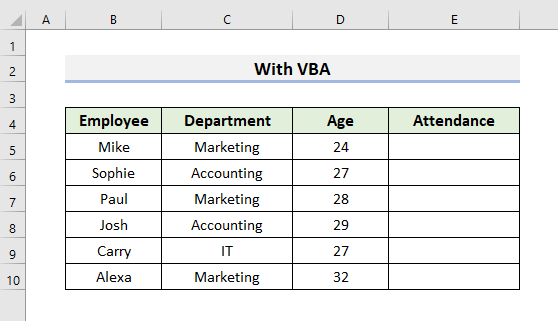
راځئ چې د دې میتود په اړه نور معلومات ترلاسه کولو لپاره لاندې مرحلې تعقیب کړو.
مرحلې:
- لومړی د Alt + F11 د د مایکروسافټ ویژول اساس خلاصولو لپاره فشار ورکړئاپلیکیشنونه کړکۍ.
- دوهم، Insert ته لاړ شئ او موډل غوره کړئ. د ماډول کړکۍ به ښکاره شي. <13 دریم، کوډ په موډل کې ولیکئ:
6857
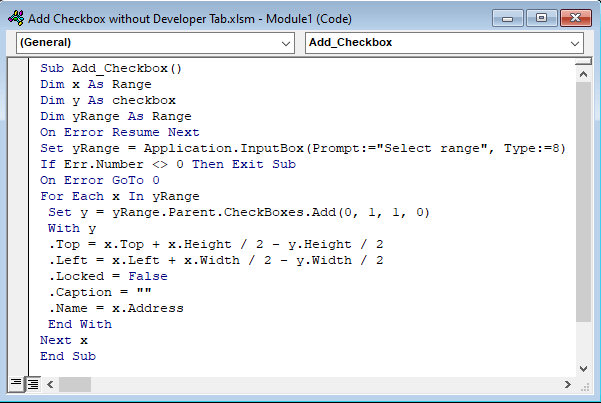
- اوس، Ctrl + <کیکاږئ 1>S د کوډ خوندي کولو لپاره.
- له هغې وروسته، Alt + F8 د Macro کړکۍ خلاصولو لپاره فشار ورکړئ.<14
- بیا، د ماکرو کړکۍ څخه کوډ غوره کړئ او چل کړئ دا.
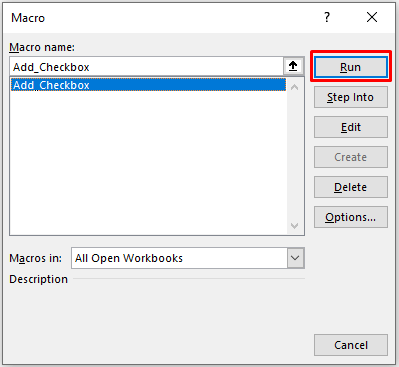
- د کوډ چلولو وروسته، د ننوتلو بکس به واقع شي.
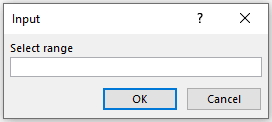
- بیا، تاسو اړتیا لرئ هغه سلسله وټاکئ چیرې چې تاسو غواړئ چک بکسونه اضافه کړئ. موږ سیل E5 ته E10 غوره کړی دی.
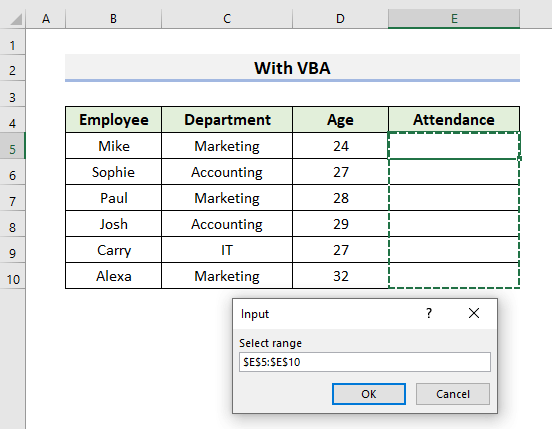
یادونه: تاسو کولی شئ هم وټاکئ. په هغه ځانګړي حجره کې د چک بکس د اضافه کولو لپاره یو واحد حجره.
- په پای کې، د لاندې په څیر پایلو لیدلو لپاره ښه کلیک وکړئ.
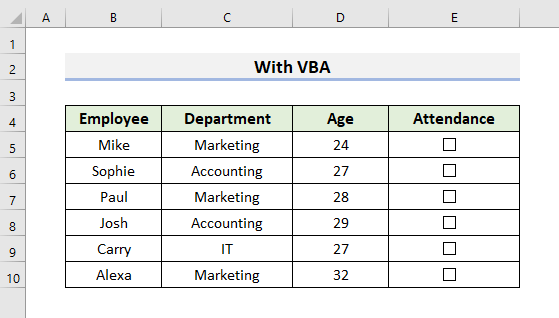
- تاسو کولی شئ د حاضرۍ شمیرلو لپاره لاندې چک بکسونه په نښه کړئ.
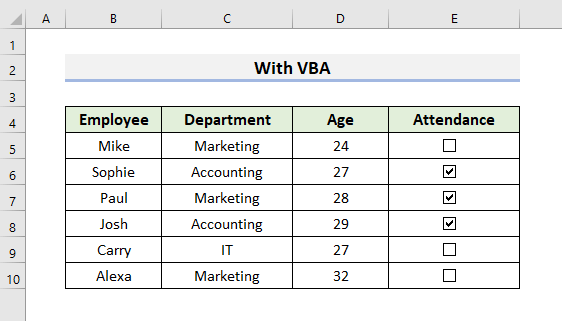
2. په Excel کې د ډیری چیک باکسونو اضافه کولو لپاره د ډکولو وسیله پلي کړئ پرته لدې چې پراختیا کونکي
موږ کولی شو د اضافه کولو لپاره د ډکولو دستګاه وکاروو په ایکسل کې ډیری چیک باکسونه پرته له دې چې د Developer tab کارولو څخه کار واخلئ. مګر موږ اړتیا لرو یو چیک باکس لا دمخه په ډیټاسیټ کې موجود وي. فرض کړئ، موږ یو ډیټاسیټ لرو چې په سیل E5 کې چیک باکس لري. موږ به د پاتې حجرو ډکولو لپاره د ډکولو دستګاه وکاروود چک بکسونه.
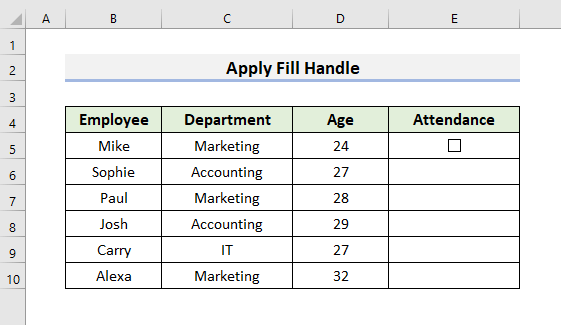
راځئ چې د دې تخنیک زده کولو لپاره لاندې مرحلو ته پام وکړو.
مرحلې:
- په پیل کې، کرسر د حجرې په ښکته چپه کونج کې په کوچني شنه مستطیل بکس کې کیږدئ.
- د تور جمع نښه به ښکاره شي. دا د د ډکولو لاستی دی.
- اوس، د ډکولو دستګاه ښکته کش کړئ.
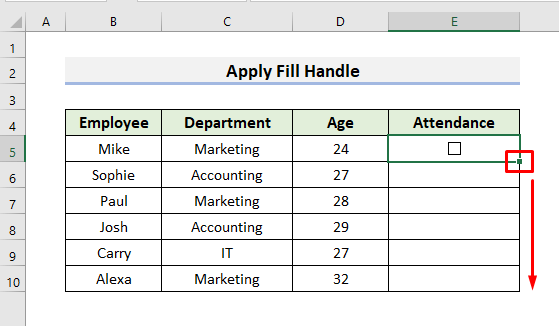

ورته لوستل
<123. کاپي او کاپي په Excel کې د پراختیا کونکي ټب کارولو پرته د څو چیک باکسونو داخلولو لپاره پیسټ کړئ
په وروستي میتود کې، موږ به زموږ په کاري پاڼه کې د ډیری چک بکسونو اضافه کولو لپاره د کاپي پیسټ اختیار وکاروو. دا هم یوه اسانه طریقه ده. موږ به دلته پخوانی ډیټا سیټ کاروو.
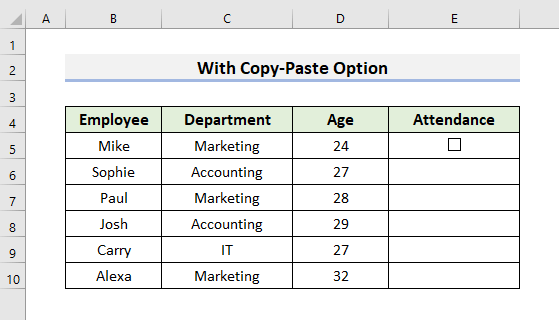
راځئ لاندې مرحلې وګورو.
مرحلې:
- په لومړي ځای کې، هغه حجره وټاکئ چې چیک باکس لري.
- اوس، د چک بکس د کاپي کولو لپاره Ctrl + C فشار ورکړئ.
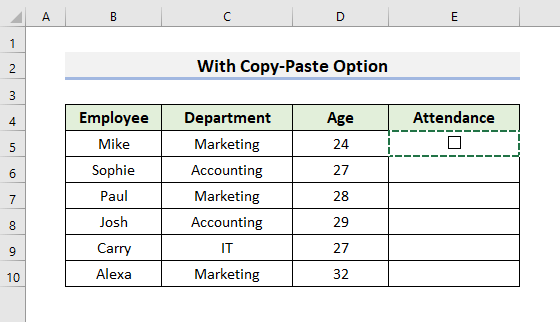
- له هغې وروسته، هغه حجرې غوره کړئ چیرې چې تاسو غواړئ چیک باکس پیسټ کړئ. مونږیۍ لروغوره کړه سیل E6 ته E10.
28>
- په پای کې، <1 فشار ورکړئ>Ctrl + V د چک بکسونو پیسټ کولو لپاره او بیا د Esc کیلي کېکاږئ.
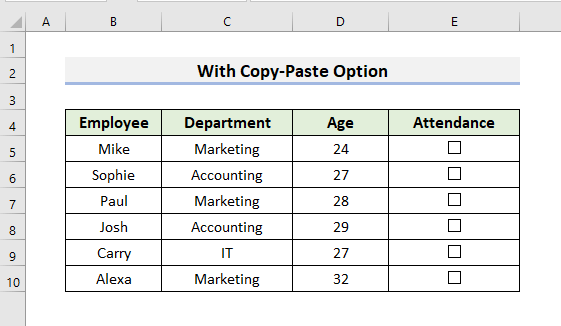
- په پای کې، موږک وکاروئ د حاضرۍ لپاره د چک بکسونه په نښه کړئ.
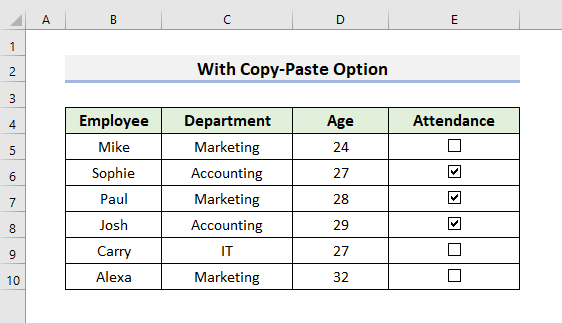
د یادولو وړ شیان
ځینې شیان شتون لري چې موږ باید په یاد ولرو کله چې موږ په خپل کاري پاڼه کې چک بکس اضافه کوو.
- په میتود-1، کې موږ د څو چک بکسونو د داخلولو مرحلې ښودلې. تاسو کولی شئ د پراختیا کونکي ټب کارولو پرته د یو واحد چیک باکس اضافه کولو لپاره ورته کوډ هم وکاروئ.
- په میتود-2 کې، موږ د اضافه کولو لپاره د ډکولو لاسي ښکته کش کړی دی. چک بکسونه په دې حالت کې، د ډکولو دستګاه باندې دوه ځله کلیک کول به کار ونکړي.
- کله چې تاسو د چک بکسونه حذف کوئ ډیر محتاط اوسئ. د چک بکس د حذف کولو لپاره، تاسو اړتیا لرئ چې کرسر په چیک باکس کې واچوئ او ښي کلیک وکړئ او بیا، د کیبورډ څخه حذف فشار ورکړئ.
پایله
موږ د پراختیا کونکي ټب کارولو پرته په ایکسل ورک شیټ کې د چیک باکس اضافه کولو لپاره 3 اسانه او ګړندي میتودونه ښودلي دي. زه امید لرم چې دا میتودونه به تاسو سره ستاسو په کاري پاڼه کې د چک بکسونو اضافه کولو کې مرسته وکړي. سربیره پردې ، موږ د مقالې په پیل کې د تمرین کتاب اضافه کړی دی. تاسو کولی شئ د تمرین کتاب ډاونلوډ او تمرین هم کړئ. په نهایت کې ، که تاسو کومه پوښتنه یا وړاندیز لرئ ، نو لاندې د تبصرې برخه کې یې وپوښتئ.

